-
手把手帮你 win7 旗舰版ghost系统浏览器提示无法显示此页的对策
- 发布日期:2021-02-26 11:47:05 作者:bag198技术 来 源:http://www.bag198.com
win7 旗舰版ghost系统浏览器提示无法显示此页的问题司空见惯;不少人觉得win7 旗舰版ghost系统浏览器提示无法显示此页其实并不严重,但是如何解决win7 旗舰版ghost系统浏览器提示无法显示此页的问题,知道的人却不多;小编简单说两步,你就明白了;点击修复连接问题。现在正在检测,耐心等待一会儿哈~~~就可以了。如果没太懂,请看下面win7 旗舰版ghost系统浏览器提示无法显示此页的解决方法的更多介绍。
1.点击修复连接问题。
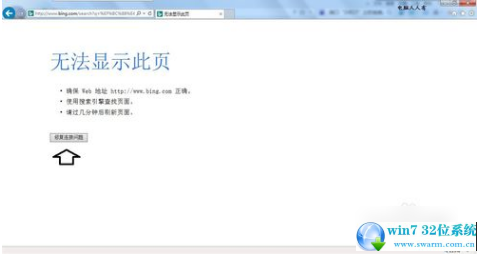
2.现在正在检测,耐心等待一会儿哈~~~
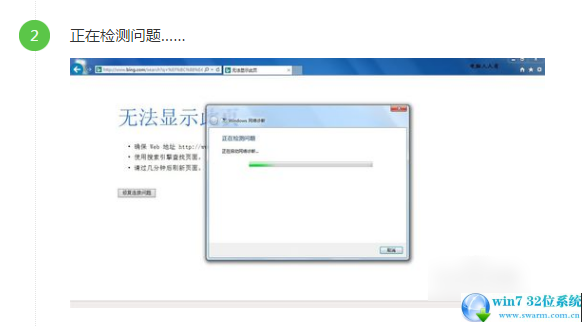
3.接着点击查看详细信息。
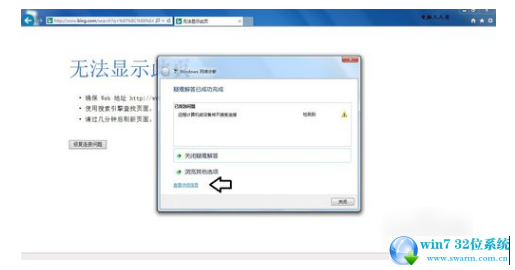
4.然后就可以看到是什么问题导致的,如下图所示。
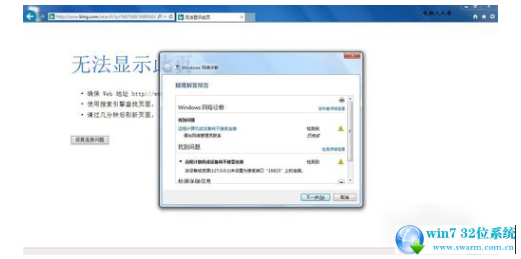
5.点工具,再点Internet选项。
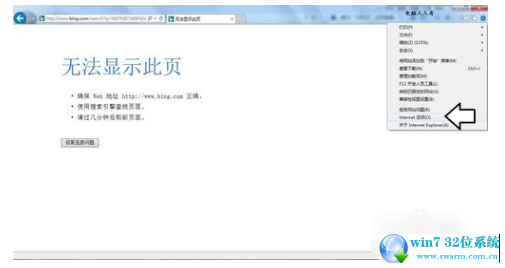
6.点击局域网设置。
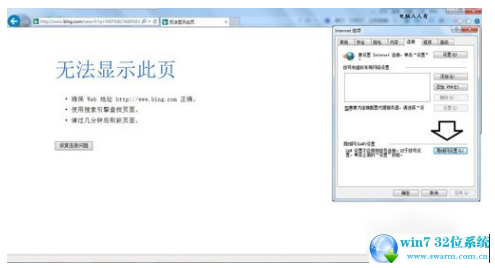
7.取消勾选“使用自动配置脚本”再点确定。
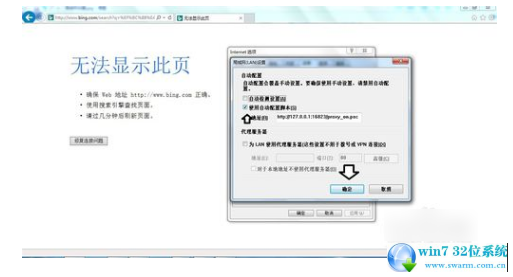
8.再回到设置界面点击确定,即可解决问题。
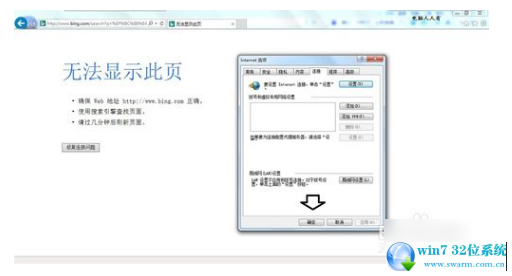
以上就是小编为大家带来的win7 旗舰版ghost系统浏览器提示无法显示此页的解决方法还有不知道怎么解决的小伙伴赶快来学习一下吧!更多相关教程,请继续关注我们。
 番茄花园 Ghost Win7 32位纯净版下载 v2019.09
番茄花园 Ghost Win7 32位纯净版下载 v2019.09 雨林木风 Ghost Win7 64位纯净版 v2019.03
雨林木风 Ghost Win7 64位纯净版 v2019.03